可以通過調(diào)整vscode的設(shè)置來增強(qiáng)代碼錯誤提示顏色并解決語法檢查問題。具體步驟如下:1. 修改顏色配置:打開設(shè)置→搜索“workbench.colorcustomizations”→在settings.JSon中添加配置項,如”editorerror.foreground”: “#ff0000″(紅色)以增強(qiáng)錯誤提示顏色;2. 確保安裝并正確配置相關(guān)語言擴(kuò)展,如python擴(kuò)展或eslint;3. 檢查文件類型是否正確關(guān)聯(lián),可通過命令面板更改語言模式;4. 使用linting工具(如pylint、flake8、eslint)并配置規(guī)則文件,同時在settings.json中啟用對應(yīng)插件;5. 可通過設(shè)置editorerror.border、editor.hover.enabled等進(jìn)一步優(yōu)化提示樣式與交互體驗。
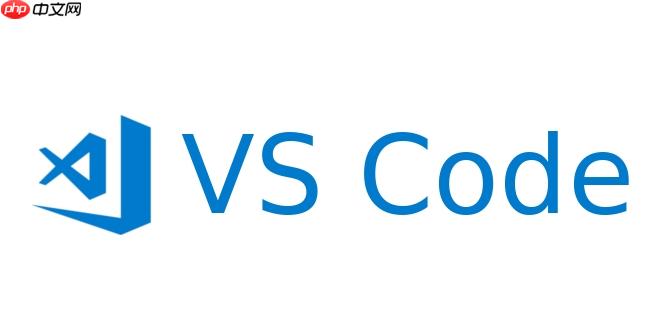
默認(rèn)情況下,vscode代碼錯誤波浪線顏色太淡可以通過調(diào)整用戶設(shè)置中的相關(guān)顏色主題配置來解決。簡單來說,就是改改設(shè)置,讓錯誤提示更顯眼。
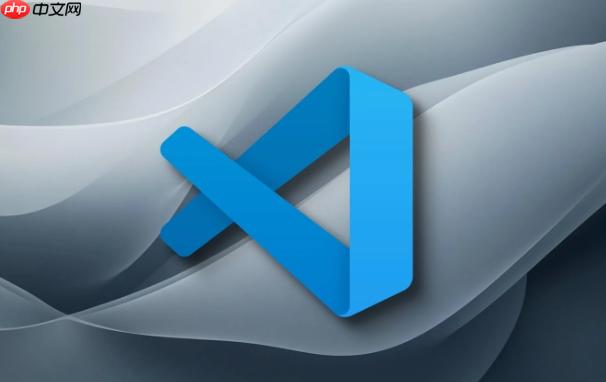
解決方案:
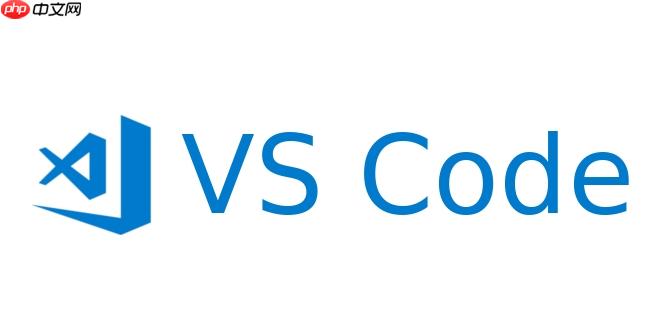
- 打開VSCode設(shè)置: 文件 -> 首選項 -> 設(shè)置 (或者使用快捷鍵 Ctrl + ,)。
- 搜索相關(guān)設(shè)置: 在設(shè)置搜索框中輸入 “workbench.colorCustomizations”。
- 編輯settings.json: 點擊 “在settings.json中編輯”。
- 添加或修改顏色配置: 在settings.json文件中,添加或修改以下代碼,以調(diào)整錯誤、警告和信息提示的顏色。
{ "workbench.colorCustomizations": { "editorError.foreground": "#ff0000", // 錯誤提示顏色,這里設(shè)置為紅色 "editorWarning.foreground": "#ffa500", // 警告提示顏色,這里設(shè)置為橙色 "editorInfo.foreground": "#0000ff" // 信息提示顏色,這里設(shè)置為藍(lán)色 } }
- editorError.foreground: 設(shè)置錯誤提示的顏色。
- editorWarning.foreground: 設(shè)置警告提示的顏色。
- editorInfo.foreground: 設(shè)置信息提示的顏色。
你可以根據(jù)個人喜好修改顏色值,使用十六進(jìn)制顏色代碼(如#ff0000)或顏色名稱(如red)。
- 保存文件: 保存settings.json文件后,VSCode會自動應(yīng)用新的顏色設(shè)置。
VSCode語法檢查不生效怎么辦?
有時候,即使設(shè)置了顏色,語法檢查可能仍然沒有生效。這通常是因為以下幾個原因:
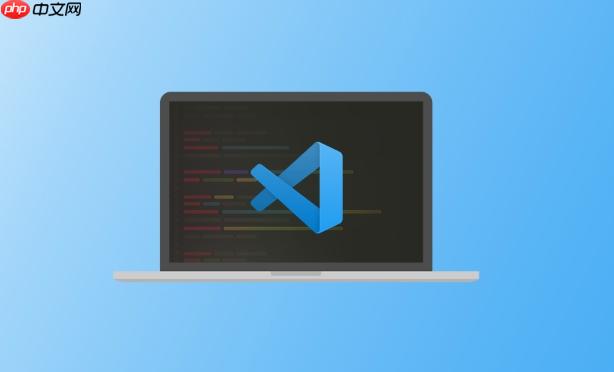
- 未安裝或啟用相關(guān)語言的擴(kuò)展: VSCode本身并不支持所有語言的語法檢查,需要安裝對應(yīng)的擴(kuò)展。例如,如果你在編寫python代碼,需要安裝Python擴(kuò)展。
- 擴(kuò)展配置問題: 某些擴(kuò)展可能需要額外的配置才能正常工作。查看擴(kuò)展的文檔,確保你已經(jīng)正確配置了擴(kuò)展。
- 文件類型關(guān)聯(lián)錯誤: VSCode可能無法正確識別文件類型。檢查文件擴(kuò)展名是否正確,或者手動設(shè)置文件類型關(guān)聯(lián)。例如,確保.py文件關(guān)聯(lián)到Python語言。
解決辦法:
- 安裝或啟用擴(kuò)展: 在VSCode的擴(kuò)展商店中搜索并安裝/啟用相關(guān)語言的擴(kuò)展。
- 檢查擴(kuò)展配置: 查看擴(kuò)展的文檔,按照說明配置擴(kuò)展。
- 設(shè)置文件類型關(guān)聯(lián): 在VSCode中,打開命令面板(Ctrl + Shift + P),輸入 “更改語言模式”,選擇正確的文件類型。
如何自定義VSCode的語法檢查規(guī)則?
如果你想更進(jìn)一步,自定義VSCode的語法檢查規(guī)則,可以考慮使用linting工具。
- 選擇合適的Linting工具: 不同的語言有不同的Linting工具。例如,Python可以使用pylint或flake8,JavaScript可以使用ESLint。
- 安裝Linting工具: 使用包管理器(如pip或npm)安裝Linting工具。
- 配置Linting工具: 創(chuàng)建配置文件(如.pylintrc或.eslintrc.js),在其中定義自定義的語法檢查規(guī)則。
- 配置VSCode: 配置VSCode,使其使用你安裝的Linting工具。通常需要在settings.json文件中添加相關(guān)配置。
舉個例子,如果你想使用ESLint來檢查JavaScript代碼,你需要:
- 安裝ESLint: npm install -g eslint
- 創(chuàng)建.eslintrc.js文件,并配置你的規(guī)則。
- 在settings.json中添加以下配置:
{ "eslint.enable": true }
這樣,VSCode就會使用ESLint來檢查你的JavaScript代碼,并根據(jù)你的規(guī)則顯示錯誤和警告。
除了顏色,還有哪些方式可以增強(qiáng)代碼錯誤提示?
除了調(diào)整顏色,還可以通過以下方式增強(qiáng)代碼錯誤提示:
- 使用不同的錯誤提示樣式: 除了波浪線,VSCode還支持使用盒子、下劃線等不同的錯誤提示樣式。可以在settings.json文件中使用editorError.border、editorError.background等設(shè)置來調(diào)整樣式。
- 啟用錯誤提示氣泡: VSCode可以在鼠標(biāo)懸停在錯誤代碼上時顯示錯誤提示氣泡。確保editor.hover.enabled設(shè)置為true。
- 使用代碼片段: 使用代碼片段可以減少代碼錯誤,并提高編碼效率。VSCode支持自定義代碼片段。
- 使用代碼格式化工具: 使用代碼格式化工具(如Prettier)可以自動格式化代碼,減少代碼風(fēng)格錯誤。
總而言之,調(diào)整VSCode的代碼錯誤提示是一個個性化的過程,需要根據(jù)自己的需求和喜好進(jìn)行調(diào)整。通過調(diào)整顏色、樣式、規(guī)則,以及使用各種工具,可以創(chuàng)建一個更高效、更舒適的編碼環(huán)境。


















.png)
